Hur hittar jag den längsta eller kortaste textsträngen i en kolumn?
Om du vill veta vilken cell som innehåller de längsta eller kortaste tecknen i ett kalkylblad och sedan extrahera den från en kolumn, hur kan du göra det? Normalt kan du räkna antalet textsträngar i listan en efter en och jämföra dem för att få resultatet. Men här kan jag prata om en enkel formel som hjälper dig att hitta den längsta eller kortaste texten som du behöver.
Hitta de längsta eller kortaste textsträngarna från en kolumn med matrisformel
 Hitta de längsta eller kortaste textsträngarna från en kolumn med matrisformel
Hitta de längsta eller kortaste textsträngarna från en kolumn med matrisformel
För att hämta den längsta textsträngen från en lista med data kan följande Array-formel hjälpa dig.
1. Bredvid din lista med data, i en tom cell, ange denna formel:
=INDEX(A2:A11,MATCH(MAX(LEN(A2:A11)),LEN(A2:A11),0)), se skärmdump:
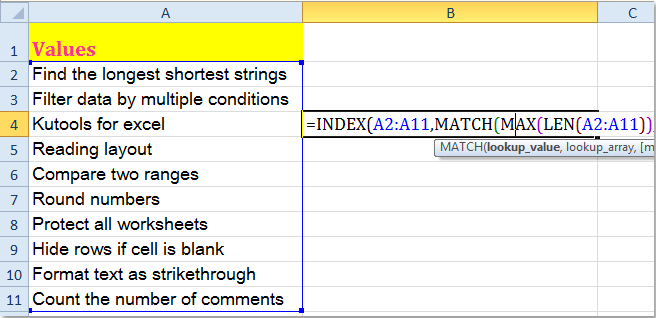
Tips: I ovanstående formel, A2: A11 anger det dataområde som du vill använda, du kan ändra det efter behov.
2. Tryck sedan på Skift + Ctrl + Enter tangenter tillsammans och den längsta textsträngen har extraherats. Se skärmdump:
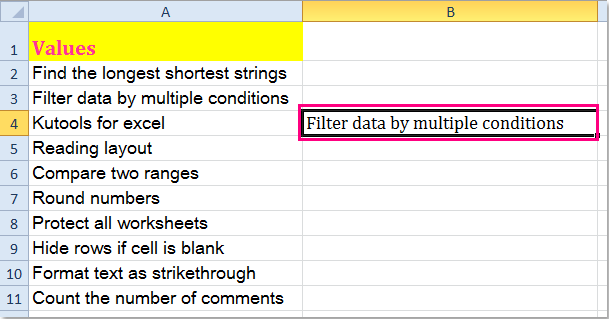
Anmärkningar: Om du behöver hämta den kortaste textsträngen, använd den här Array-formeln:
=INDEX(A2:A11,MATCH(MIN(LEN(A2:A11)),LEN(A2:A11),0))och kom ihåg att trycka på Skift + Ctrl + Enter tangenter samtidigt.
 |
 |
 |
Relaterade artiklar:
Hur hittar jag den senast använda raden eller kolumnen i Excel?
Hur hittar jag första / sista dagen eller arbetsdagen i en månad i Excel?
Bästa kontorsproduktivitetsverktyg
Uppgradera dina Excel-färdigheter med Kutools för Excel och upplev effektivitet som aldrig förr. Kutools för Excel erbjuder över 300 avancerade funktioner för att öka produktiviteten och spara tid. Klicka här för att få den funktion du behöver mest...

Fliken Office ger ett flikgränssnitt till Office och gör ditt arbete mycket enklare
- Aktivera flikredigering och läsning i Word, Excel, PowerPoint, Publisher, Access, Visio och Project.
- Öppna och skapa flera dokument i nya flikar i samma fönster, snarare än i nya fönster.
- Ökar din produktivitet med 50 % och minskar hundratals musklick för dig varje dag!

